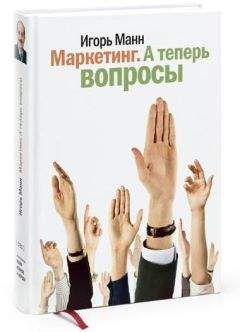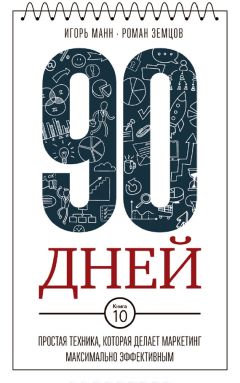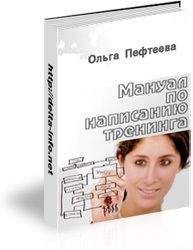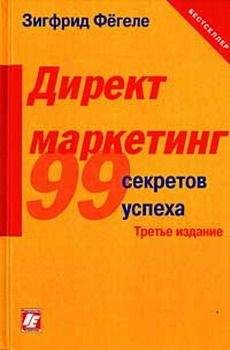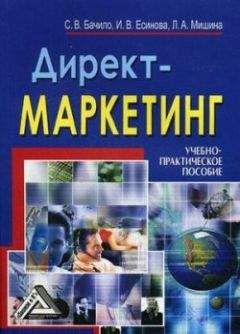Питер Нортон - Полное руководство по Microsoft Windows XP
Как видите, справочная служба Windows XP задает вопросы относительно ваших проблем. Выберите фразы, наиболее подходящие для вашей ситуации, и нажмите Далее. После того как вы ответите на достаточное количество вопросов (иногда только на один), отобразится информация о способе устранения проблемы (рис. 25.4).
Рисунок 25.4. После того как вы ответите на достаточное количество вопросов, справочная служба предоставит нужную информациюОбратите внимание, что это не конец цепочки. Если предложение неверно, вы можете выбрать Нет и нажать Далее. Вы можете также пропустить выбор, если знаете, что это не будет работать. Когда вы нажмете Да и Далее, Центр справки и поддержки поблагодарит вас за использование его услуг. Процесс удобен для общих проблем, но он бесполезен, если устройство имеет специальные функции или вы столкнулись с редкой проблемой. Применяйте диагностическое средство в первую очередь при обнаружении проблемы оборудования, но, возможно, это не последний выбор. Не исключено, что вы нуждаетесь в других формах справки.
Использование Web-ресурсов
Утилита Справка и поддержка в Windows XP – не единственный способ получить необходимую информацию от корпорации Microsoft. Если вы посетите Web-страницу технической службы поддержки Product Support Services (http://support.microsoft.com/directory/), то увидите, что она предлагает немало способов получения справки (рис. 25.5). Microsoft непрерывно экспериментирует с другими способами обеспечения поддержки, так что вы можете увидеть некоторые отличия, когда окажетесь в сети. Большинство ресурсов, которые мы обсуждаем в этом разделе, являются постоянными источниками помощи.
Рисунок 25.5. Страница технической поддержки корпорации Microsoft в Internet дает возможность быстро найти нужную справкуПервое, на что вы обращаете внимание, – это механизм поиска, запускающийся, чтобы помочь быстро найти информацию о Web-сайте корпорации Microsoft. Достаточно напечатать ключевое слово и нажать кнопку Go (Перейти).
Вы также увидите ссылки на различные сайты поддержки, которые Microsoft добавила по определенной причине. Далее следует обобщенный список некоторых сайтов поддержки, ссылки на которые вы видите регулярно:
• Knowledge Base Microsoft (База знаний Microsoft). При таком большом количестве пользователей Windows шанс обнаружения чего-нибудь действительно уникального довольно мал. База знаний – это метод сохранения всей информации, касающейся накопившихся в прошлом проблем. Во многих случаях вы найдете решение вашей проблемы, только исследуя Базу знаний;
• Frequently Asked Questions (FAQ, часто задаваемые вопросы). Некоторые неполадки настолько распространены, что корпорация Microsoft создала специальный лист FAQ, посвященный им. Если вы не нашли здесь того, в чем нуждаетесь, обратитесь к Базе знаний для справки;
• Help Files (Справочные файлы). Не существует способа хранить локальные справочные файлы на современном уровне из-за быстрого темпа развития компьютерной отрасли. Однако Microsoft способна, по крайней мере, отслеживать происходящие изменения. Загрузка последних справочных файлов – это гарантия того, что вы имеете самую свежую информацию «на кончиках пальцев» и жестком диске;
• Service Packs (Сервисные пакеты). На момент прочтения этой книги сервисного пакета для Windows XP может и не быть, однако в ближайшем будущем Microsoft выпустит его. Сервисный пакет обычно содержит что-нибудь простое, например новые драйверы для оборудования, что-нибудь особое, например патч для устранения проблемы защиты, выявленной в процессе работы, или что-нибудь необходимое, например устранение ошибки самой операционной системы;
• Newsgroups (Телеконференции). Существует много экспертов, которые охотно делятся знаниями через телеконференции. Обращение на телеконференцию и задание вопроса может натолкнуть вас на решение сложной проблемы. Кроме того, вы сами могли бы ответить на вопрос другого пользователя;
• Telephone Numbers (Номера телефонов). Некоторые ситуации требуют человеческого контакта. Компания Microsoft поможет вам найти человека, с которым необходимо поговорить, настолько быстро, насколько возможно: ссылка приведет вас к списку распространенных номеров телефонов Microsoft.
Помощь консультанта
Иногда вы не способны решить проблему самостоятельно. Даже если вы просматривали Базу знаний Microsoft, специфическая проблема может оказаться слишком трудной (или, скажем, никто не сталкивался с ней прежде, и вы нуждаетесь в специальной помощи). В этом случае следует обратиться к инженеру поддержки.
Щелкая по ссылкам на основном Web-сайте Службы поддержки продукта (см. рис. 25.5), вы попадаете на промежуточные Web-страницы, где Microsoft спросит о вашем расположении. Выберите расположение и нажмите Go. Появится Web-сайт, который можно использовать, чтобы сделать запрос, найти номер телефона, позвонить в Microsoft или сообщить об ошибке (рис. 25.6).
Рисунок 25.6. Вы можете использовать эти пункты, чтобы получить поддержку от Microsoft или сообщить об ошибке в продуктеПри выборе соответствующих опций Web-сайт службы поддержки продукта задаст серию вопросов относительно ваших потребностей. Убедитесь, что вы сообщили инженеру поддержки все необходимое для решения проблемы: вы должны включить список работающих приложений, описание ваших действий во время возникновения проблемы, тип оборудования, в справке относительно которого вы нуждаетесь, и все загруженные драйверы. Чем более подробную информацию вы обеспечите, тем быстрее получите точную справку.
Следует отметить, что, например, База знаний Microsoft заполнена информацией, и новые записи добавляются ежедневно. Вы также можете найти ответ в местах, подобных спискам FAQ. Имеются отдельные пункты для Web-сайтов и продуктов.
После того как вы пройдете всю цепочку Web-страниц, вы увидите простую форму, которая задает базовые вопросы. Microsoft спросит об адресе вашей электронной почты и особенностях рассматриваемого продукта. Специалист поддержки продукта, принявший ваше сообщение, при необходимости войдет в контакт с вами для дополнительной информации.Катастрофические отказы
Выявление катастрофической ошибки обычно требует немного времени и несколько аппаратных и программных инструментальных средств. Имеется типичный сценарий: вы запускаете машину утром, и Windows XP выглядит работоспособной, но вы не можете использовать мышь. Если нет конфликтов и вы не установили недавно что-нибудь новое, наиболее вероятная причина – отказ оборудования.
Все подобные проблемы относятся к категории катастрофических отказов. Например, неаккуратное обращение с кабелем (очевидная вмятина на нем) обычно вызывает отказ оборудования. Это может быть устройство, которое почему-то не отвечает, или сетевое подключение, которое работает нестабильно. Неисправности портов бывают нечасто, но они случаются. Центры сетевой информации время от времени ломаются. И наконец, каждый знает, что такое отказ жестких дисков.
...Рекомендация
Неисправные или устаревшие драйверы вызывают большее количество проблем, связанных с оборудованием. Установка новой версии программного обеспечения может прояснить причину отказа при перезагрузке машины: если проблема осталась, то неисправным является оборудование. Конечно, некоторая неопределенность в диагностировании отказа остается – необходимо еще выяснить, какую версию драйвера вы установили. Здесь вступает в игру Driver Detective (Детектив драйвера). Эти программы выясняют, какую версию имеет каждый инсталлированный драйвер. Вы можете узнать больше о Детективе драйвера на сайте http://www.drivershq.com/dd/indexdd.html.
Частью проблемы для сетевого администратора или домашнего пользователя является определение источника проблемы. Можно заменять компоненты до тех пор, пока вы не обнаружите неисправность. Однако использование диагностических и других инструментальных средств экономит намного больше времени, чем они стоят. Гораздо дешевле сразу найти нужный компонент и заменить его.
...Рекомендация
Большинство поставщиков аудио– и видеоадаптеров включают полную диагностику для их изделий как часть пакета. Некоторые разработчики аппаратуры также предлагают эту функцию. Я даже нашел одного производителя системных плат – Hauppauge, который поставляет диагностический диск с его изделиями. Диагностика проверяет основные функциональные возможности системной платы и любой установленной памяти.
Следующие разделы справки не содержат все инструментальные средства, в которых вы будете когда-либо нуждаться, но предоставляют достаточно информации, чтобы вы могли производить ремонт с минимумом усилий.